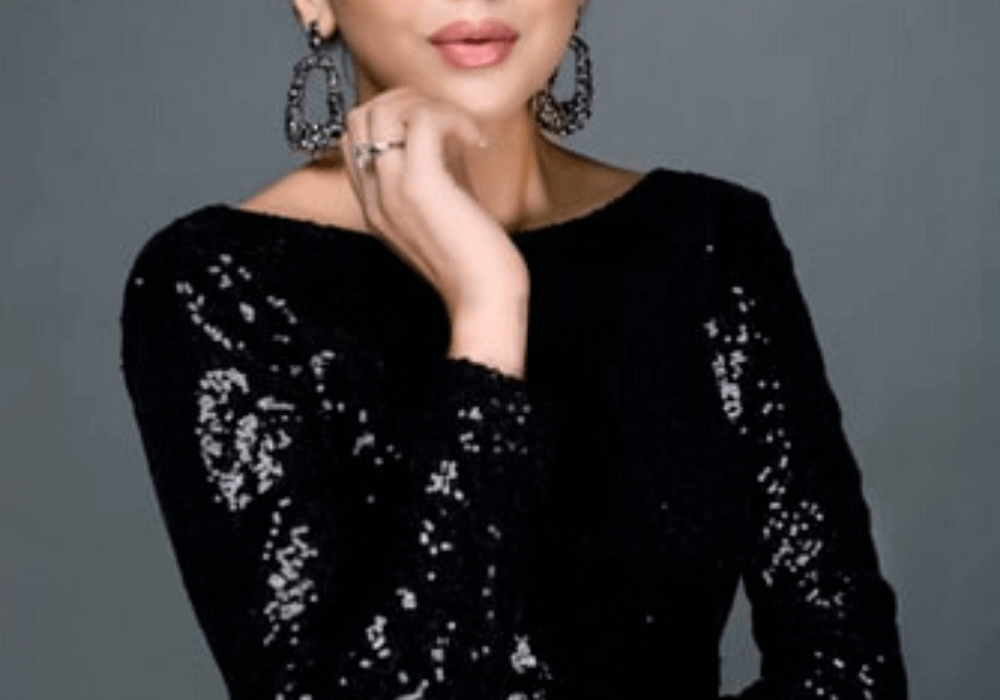Lightroom to kolejna aplikacja na telefon, która pomaga obrobić i edytować zdjęcia na social media. Wyróżnia ją prostota obsługi i sporo dostępnych funkcji w darmowej wersji.
Nie słyszałeś wcześniej o tej aplikacji? Nic straconego 🙂 W tym artykule dowiesz się, czym dokładnie jest, do czego służy i jakie funkcje posiada.
Czym jest Lightroom?
Aplikacja mobilna Lightroom służy do edytowania i obrabiania zdjęć. Teraz zwykłe fotki przerobisz w niezwykłe fotografie.
Lightroom pobierzesz ze sklepów AppStore (system iOS) oraz Google Play (system Android). Wystarczy, że wpiszesz w wyszukiwarkę sklepu nazwę apki i ją pobierzesz na telefon. Od tej pory zaczyna się zabawa.
Ile kosztuje Lightroom?
Aplikacja Lightroom jest darmowa, jednak jeżeli chcesz, to możesz wykupić wersję premium i tym samym rozszerzyć jej działanie o dodatkowe funkcje. Nie są one jednak niezbędne do obrabiania zdjęć.
Jeżeli jednak chcesz wykupić Lightroom w wersji premium, to cenowo wygląda to następująco (dane z lutego 2022):
- miesięczna subskrypcja kosztuje 9,39 zł,
- roczna subskrypcja kosztuje 93,99 zł (z zastosowaną 16% zniżką).
Panel główny Lightroom
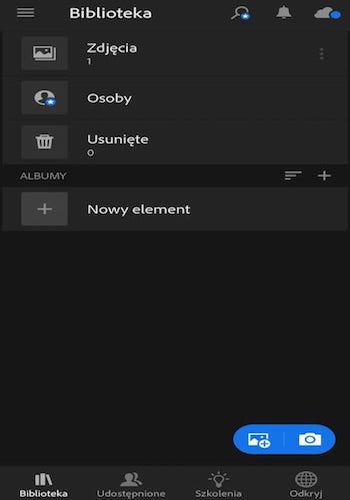
W panelu głównym aplikacji znajdziesz zakładki:
- BIBLIOTEKA – w tym miejscu wrzucasz zdjęcia do obróbki, usuwasz niepotrzebne fotki, tworzysz albumy
- UDOSTĘPNIONE – w tym miejscu możesz udostępnić obrobione zdjęcia
- SZKOLENIA – tutaj znajdziesz tzw. samouczki wprowadzające (np. o funkcji wyostrzenia, ekspozycji)
- ODKRYJ – a tutaj zobaczysz dzieła innych twórców, zaczerpniesz inspiracji.
W panelu głównym aplikacji Lightroom znajdziesz cztery zakładki: biblioteka, udostępnione, szkolenia oraz odkryj. Tutaj również wgrasz zdjęcie, które chcesz obrobić.
Jakie funkcje posiada aplikacja mobilna Lightroom?
Po wejściu w aplikację Lightroom na telefonie kliknij w “Bibliotekę”, następnie “Zdjęcia” i dodaj zdjęcie, które chcesz obrobić. Teraz przyszedł czas na poznanie funkcji darmowej wersji aplikacji.
Po wgraniu zdjęcia, w dolnym panelu zobaczysz szereg opcji:
- maskowanie – dostępna w wersji płatnej
- korygowanie – dostępna w wersji płatnej
- geometria – dostępna w wersji płatnej
- kadrowanie
- ustawienia wstępne
- auto
- światło
- kolor
- efekty
- szczegóły
- optyka
- profile
Opcje MASKOWANIE, KORYGOWANIE I GEOMETRIA
Te trzy funkcje są niedostępne w podstawowej, darmowej wersji Lightroom na telefon. Dlatego nie opiszę Ci, w jaki sposób działają.
Opcja KADROWANIE

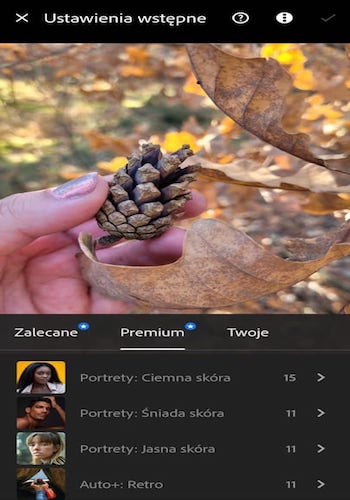
Przejdźmy do pierwszej funkcji, dostępnej w darmowej wersji. Opcja kadrowanie pozwoli Ci wykadrować zdjęcie, a także obrócić je, pod jakim chcesz kątem.
Opcja USTAWIENIA WSTĘPNE
W tym miejscu możesz zobaczyć, jakie są ustawienia początkowe Twojego wgranego zdjęcia, a także nałożysz filtry (także premium).
Opcja AUTO
Ta funkcja automatycznie poprawi kontrast, jasność, ekspozycję itd. Twojego zdjęcia.
Opcja ŚWIATŁO
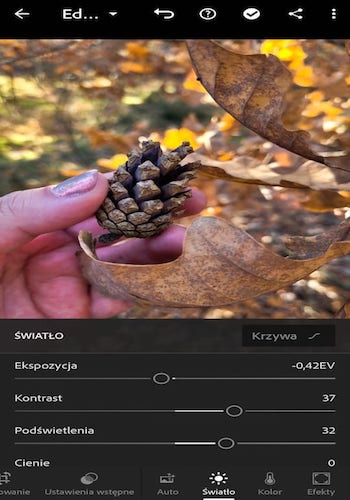
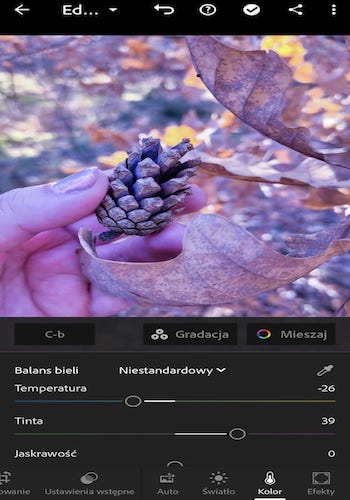
Dzięki tej funkcji dokonasz zmian dotyczących jasności i kontrastu wybranego zdjęcia. Dodasz więcej światła poprzez zwiększenie ekspozycji, zredukujesz prześwietlenia, rozjaśnisz cienie. Wyeksponujesz także elementy białe i czarne na zdjęciu, czyli nadasz kontrastu.
Opcja KOLOR
Ta opcja jest jedną z moich ulubionych. Zmienisz tutaj nasycenie kolorów znajdujących się na zdjęciu. Wybierzesz ich barwę, nasycenie, luminację (natężenie). A także zmienisz temperaturę, jaskrawość i tintę (jednolite tło nałożone jednym lub kilkoma farbami wybranego koloru). Jak więc widzisz, będziesz mógł ocieplić zdjęcie lub dodać mu zimnych tonów.
Balans bieli możesz ustawić ręcznie lub automatycznie. Kolory mogą pozostać naturalne, ale też nasycone lub zgaszone. Wszystko zależy od Twoich preferencji
Opcja EFEKTY
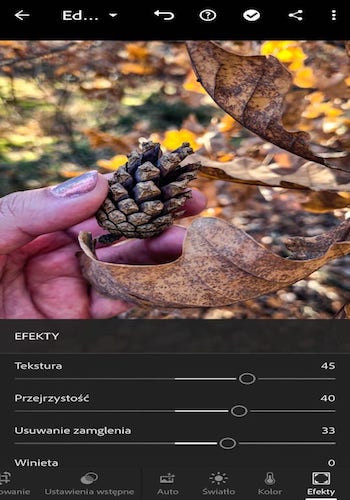
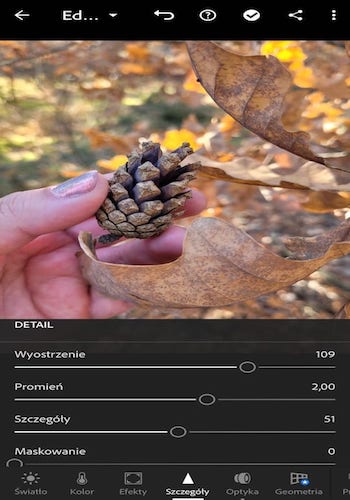
W tym miejscu wyostrzysz lub zmiękczysz zdjęcie. Zmienisz teksturę, przejrzystość, usuniesz zamglenia, dodasz winietę (czyli przyciemnisz krawędzie zdjęcia). Dostępne są też inne funkcje, jak: punkt środkowy, wtapianie, zaokrąglenie, podświetlenie.
Opcja SZCZEGÓŁY
Tutaj wyostrzysz swoje zdjęcie, a także zredukujesz szumy cyfrowe (w celu wygładzenia faktury zdjęcia).
Opcja OPTYKA
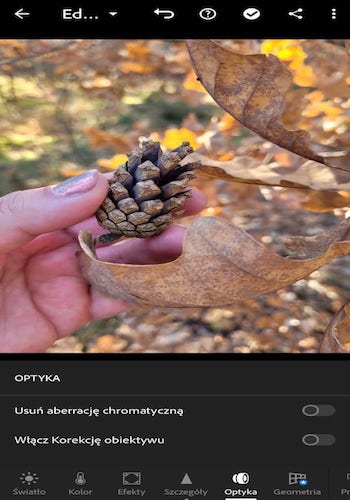
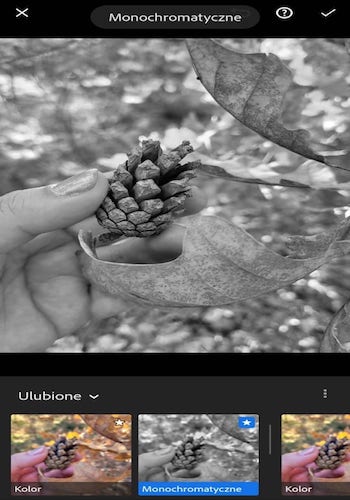
Uwaga – ta opcja działa tylko podczas edycji zdjęć w rozszerzeniu RAW. Ta opcja pozwoli Ci skorygować błędy obiektywu. A więc zrobić dwie rzeczy: usunąć aberrację chromatyczną oraz włączyć korekcję obiektywu. Po kliknięciu w drugą opcję będziesz mógł skorygować zniekształcenia i włączyć winietowanie obiektywu.
Opcja PROFILE
W tym miejscu znajdziesz wszelkiego rodzaju filtry, które będziesz mógł nałożyć na swoje zdjęcie. Do wyboru między innymi: artystyczne, czarno-białe, nowoczesne, vintage.
To wszystko co Lightroom na do zaoferowania?
Oj nie! W aplikacji mobilnej Lightroom dodasz także kilka obrobionych wersji wybranego zdjęcia, a także wyzerujesz zastosowane ustawienia. Obrobione zdjęcie będziesz mógł udostępnić, zapisać w urządzeniu, a także eksportować.
Mobilna aplikacja Lightroom posiada naprawdę sporo funkcji. Dzięki niej będziesz mógł samodzielnie edytować i obrabiać fotografie na social media. Pamiętaj, że trening czyni mistrza. Im częściej będziesz z niej korzystał, tym szybciej nauczysz się wszystkich potrzebnych funkcji. Później już będziesz to robić z automatu. Wiem, co mówię – sama przeszłam tę drogę.
Jeżeli masz jakieś pytania, to pisz śmiało w komentarzu. Z chęcią na wszystkie odpowiem!